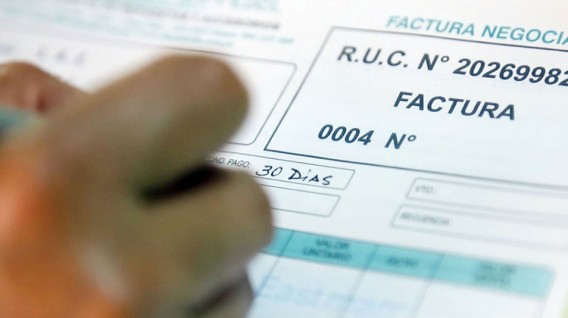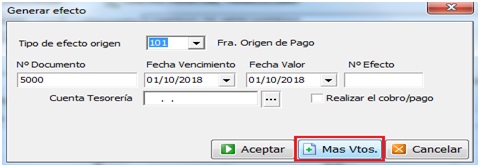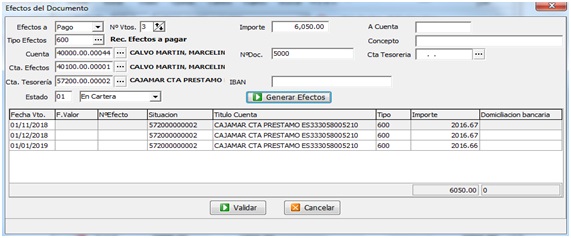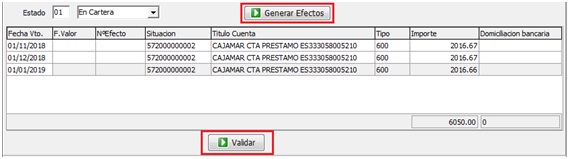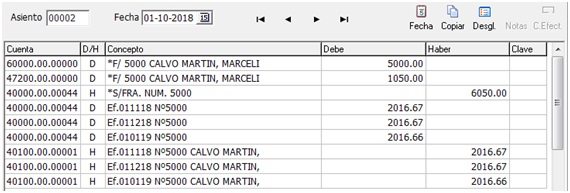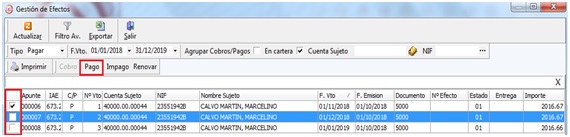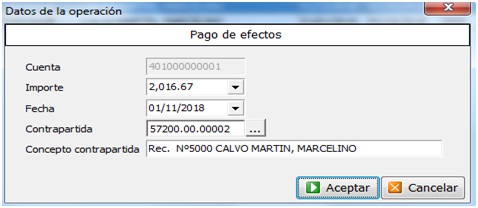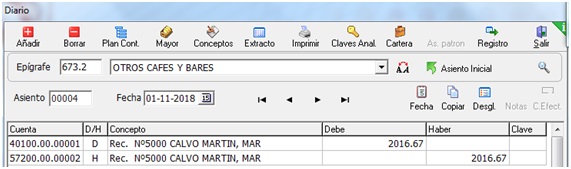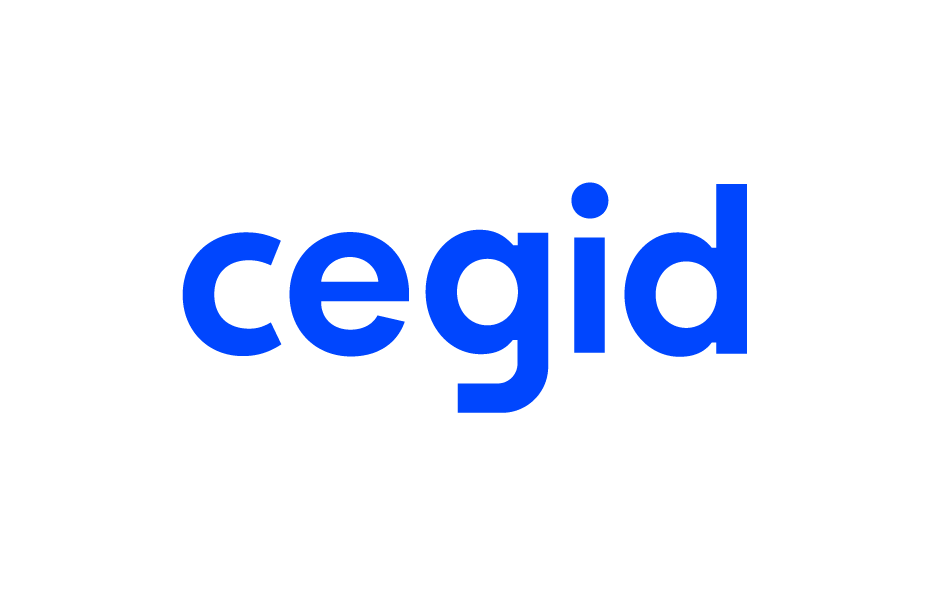El programa de contabilidad MsConta permite generar los efectos de pago/cobro en el momento que estamos contabilizando la factura, realizar el pago/cobro de forma automática o poder sacar información de los efectos pendientes de pago/cobro.
Gestión facturas con distintos vencimientos
Desde el registro se puede tratar la generación automática de los efectos de cartera a partir del documento que los origina; una vez finalizado el registro del documento, el cursor pasa al campo ”Tipo de IVA” , en ese campo registraremos una P (pago) o una C (cobro) para generar los correspondientes efectos.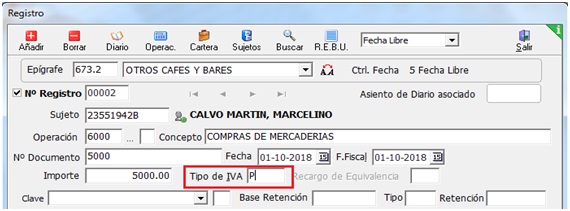
Cuando la factura lleva asociados varios vencimientos, o se quiere utilizar las subcuentas intermedias de efectos comerciales a pagar (401), o a cobrar (431), pincharemos sobre el botón “Mas Vtos”:
Nos aparecerá la siguiente pantalla en la cual vamos a proceder a indicar la siguiente información:
- Efectos a. Por defecto se cumplimenta con Pago o Cobro en función del tipo, en nuestro ejemplo como se trata de una factura de compra, aparece Pago.
- Nº de Vencimientos. Según el valor de este campo, el programa va a generar tantos documentos de cartera con un importe equivalente al resultado de dividir el importe del documento por este valor. Por defecto el programa propone 3, pero puede ser modificado.
- Tipo Efectos. Al tratarse de gastos, elegimos el Tipo 600– Efectos a pagar. El tipo de efecto se puede configurar en el apartado cartera-auxiliares-tipos de efectos.
- Cuenta del proveedor que ya tiene el programa identificada desde el registro de la factura.
- Cuenta Efectos. Es la cuenta contable de contrapartida para saldar la subcuenta del proveedor. El programa permite configurar la contrapartida por defecto, en función de la configuración del tipo de efecto.
- Tesorería. Indicar la subcuenta por donde se van a pagar los documentos. Al pulsar INTRO aparecen las cuentas con la raíz 57 para seleccionar la correspondiente o bien para proceder a darla de alta. En el proceso de pago de documentos se permite la modificación de la subcuenta aquí indicada.
- Por defecto aparece el 01 que indica que están en la Cartera de documentos. Validar con Intro.
- En este campo se muestra el importe de la factura.
- NºDoc. Aparece reflejado el número de factura indicado en la pantalla de registro.
- Campo opcional para reflejar la cuenta bancaria con los 24 dígitos. Si se configura en los datos de la subcuenta este campo cogería su valor.
- A Cuenta. Si se ha pagado un importe a cuenta, podemos indicarlo en esta casilla y dicho importe será minorado del importe de la factura.
- Indicar la descripción que luego se mostrará en el asiento de diario, respecto a la entrega a cuenta.
- Cta Tesorería. Indicar la subcuenta de tesorería que se quiera utilizar para hacer el asiento de la entrega a cuenta.
A continuación pulsaremos el botón “Generar Efectos” para que el programa genere tantas líneas como número de vencimientos se indicaron anteriormente y por ultimo “Validar”.
Respecto a la fecha de Vencimiento y el Importe, como se le ha indicado 3 efectos, los va a generar a 30, 60 y 90 días, y por el mismo importe; pero dicha información puede ser modificada, bastaría con situarse sobre la fecha e importe y cambiarlo.
En esta pantalla puede ser indicado el número de pagaré en la columna Nº Efecto.
El asiento contable generado es el siguiente:
Para hacer los pagos de dichos efectos desde la cartera, entraremos en Cartera-Gestion de Efectos, y por defecto van a mostrarse los efectos pendientes de pago. Para realizar el pago de uno de los efectos, bastaría con marcarlo y darle a “Pago”
A continuación nos aparecerá una pantalla, donde existe la posibilidad de cambiar, importe, fecha y contrapartida
El asiento contable que realiza es el siguiente:
No dude en consultarnos para más detalles.